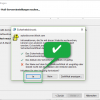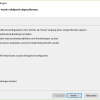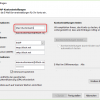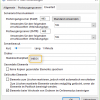E-Mail in Microsoft Outlook einrichten
1.) Automatische Einrichtung
- Unter den Kontoeinstellungen können Sie Ihre E-Mail-Adrese zu Outlook hinzufügen
- Da wir Autodiscover für Ihre Domain aktiviert haben, sollte die Einrichtung Ihrer E-Mail-Adresse sehr leicht erfolgen.
- Füllen Sie die entsprechenden Felder unter E-Mail-Konto aus und bestätigen Sie dies mit "Weiter".
2.) Autodiscover bestätigen
- Danach müssen Sie nur noch das Autodiscover-Zertifikat mit "Ja" bestätigen.
- Die Zertifikats-Meldung kommt aufgrund der SSL-Weiterleitung von Autodiscover von Ihrer Domain zum Mailserver zustande und kann akzeptiert werden.
3.) Konfiguration erfolgreich
- Somit sollte der Vorgang erfolgreich abgeschlossen sein
- Unter POP- und IMAP-Kontoeinstellungen können Sie Ihren Namen, der dem Empfänger angezeigt wird, ändern.
- Falls die automatische Einrichtung Ihrer E-Mail-Adresse unter Microsoft Outlook fehlschlägt, können Sie diese nach der folgenden Anleitung manuell einrichten.
4.) POP- und IMAP-Kontoeinstellungen
- Die Einstellungen der manuellen Konfiguration können Sie dem Bild Nr. 4 entnehmen.
- Wir empfehlen Ihnen, Ihr E-Mail-Konto als IMAP-Konto einzurichten, somit werden weitere Endgeräte ebenfalls mit dem Mailserver synchronisiert.
5.) Internet-E-Mail-Einstellungen
- Wichtig: In den Internet-E-Mail-Einstellung sollte als Übertragung SSL für Posteingang und Postausgang gewählt werden.
- Posteingangsserver IMAP / Port 993 / SSL und Postausgangsserver SMTP / Port 465 / SSL
- Falls sich E-Mails in Outlook nicht bearbeiten oder löschen lassen, können Sie den Stammordnerpfad auf "INBOX" setzen.